Note: Chaque action effectuée sur l'application est payante. Si vous ne parvenez pas à effectuer les actions recommandées dans les articles que vous consultez, cela peut signifier que les droits nécessaires ne sont pas activés pour votre profil utilisateur. Contactez l'équipe d'assistance ou votre administrateur pour en savoir plus.
Départ de : Le menu Easilys.
Note: L'opération décrite ici concerne les points de livraison définis comme « site de livraison » ou « site consommateur ». Vous pouvez vérifier que c'est bien le cas pour vos sites en accédant à l'arborescence. Si le site est d'un autre type, par exemple « Production », veuillez contacter votre administrateur ou l'équipe Support.
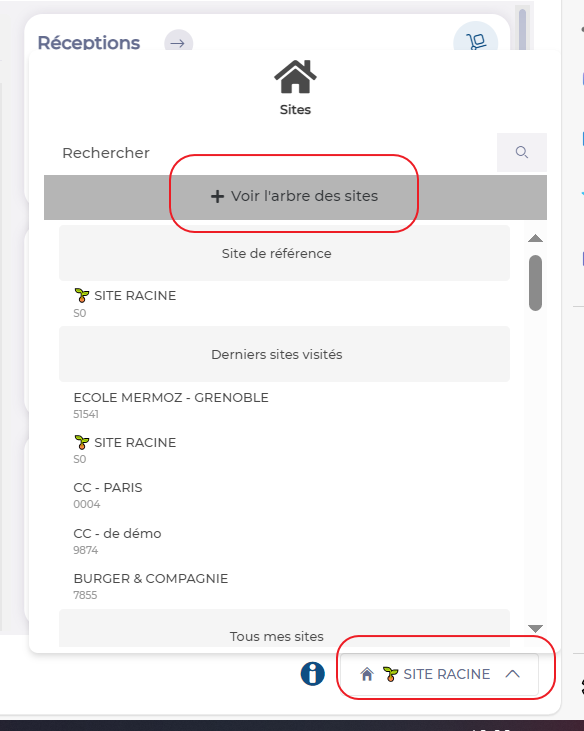

1. Indiquer les modèles à rendre visibles pour chaque site de livraison ou consommateur
- Sélectionnez le Commandes des invités > Administration des commandes des invités.
- Sélectionnez le modèle de menu vous souhaitez utiliser dans la liste de gauche. (1)
Note: Le menu à utiliser doit être présent sur le site de production. Il n'est pas nécessaire de le dupliquer sur les sites consommateurs.
- Cochez chaque site pour lequel vous souhaitez avoir accès au modèle de menu dans « Commandes invité » côté consommateur. (2)
- Sélectionnez ensuite une date travailler sur les prix et les taxes associés à chaque service proposé. (3)
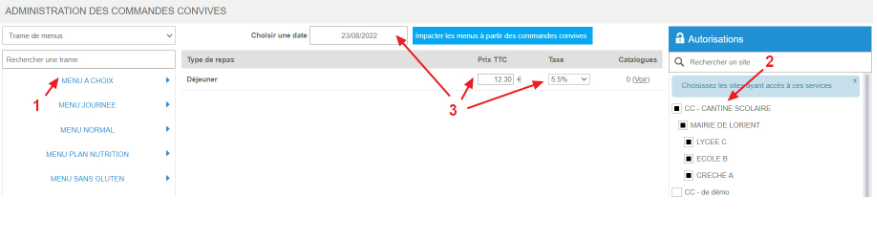
2. Publier les menus des sites de production afin que les sites de livraison et de consommation puissent commander
- Publier le menu de la semaine. Sinon, il ne sera pas proposé aux invités. Pour cela, sélectionnez Menus > Menus.
- Sélectionnez la semaine vous souhaitez publier. (a)
- Sélectionner Publier la semaine XX. (b)
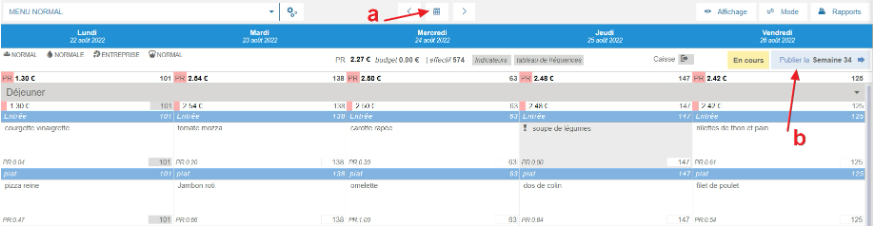
Les sites enfants de ce site peuvent désormais passer leurs commandes via l'écran de commande invité, comme décrit dans l'article Passer une commande d'invité à partir d'un site de production, de livraison ou de consommation.


